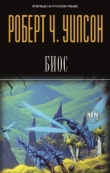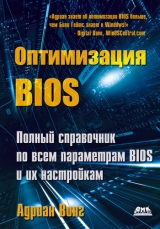
Текст книги "Оптимизация BIOS. Полный справочник по всем параметрам BIOS и их настройкам"
Автор книги: Адриан Вонг
Жанр:
Программирование
сообщить о нарушении
Текущая страница: 10 (всего у книги 26 страниц) [доступный отрывок для чтения: 10 страниц]
Обычные опции: 7.8 msec, 15.6 msec, 31.2 msec, 64 msec, 128 msec, Auto.
Как правило, ячейкам памяти необходимо обновляться через каждые 64 миллисекунды. Однако одновременное обновление всех строк в обычном чипе памяти приводит к большому скачку напряжения. Кроме того, одновременное обновление задерживает все запросы, вызывая значительное снижение производительности.
Чтобы избежать этих проблем, обновления группируются по количеству строк. Так как стандартный чип памяти включает 4096 строк, контроллер памяти обновляет строку каждые 15.6 msec (64000 msec / 4096 строк = 15.6 msec). Это позволяет снизить потребление электроэнергии во время каждого обновления, а также разрешает доступ к данным из строк, которые не обновляются.
Как правило, модули памяти с чипами памяти 128 Мбит и меньше имеют 4096 строк, а чипы памяти большего объема (256 Мбит и более) имеют 8192 строки. Для таких чипов интервал обновления должен быть настроен на 7.8 m sec, так как за период в 64 миллисекунды системе необходимо обработать в два раза больше строк.
Обычно для чипов 128 Мбит (не мегабайт) и меньше используется интервал обновления 15.6 msec, а для чипов памяти 256 Мбит и более – 7.8 msec. Если в вашей системе установлены модули 128 Мбит и 256 Мбит, рекомендуемая установка – это 7.8 m sec, но не 15.6 m sec.
Несмотря на то, что стандарты JEDEC требуют использовать цикл обновления 64 миллисекунды, современные чипы памяти способны удерживать данные еще дольше. Поэтому вы вполне сможете работать с длинным циклом обновления. Это позволит реже обновлять чипы памяти, чтобы уменьшить потери пропускной способности, а также расход электроэнергии (особенно актуально для ноутбуков и других переносных устройств).
Эта функция BIOS позволяет задать интервал обновления для чипов памяти. Вам доступны три различные настройки, а также опция Auto. Если вы выберите значение Auto, BIOS будет запрашивать чипы SPD модулей памяти и использовать самое низкое значение, чтобы обеспечить максимальную совместимость.
Чтобы улучшить производительность, вы можете увеличить значения функции DRAM Refresh Rate. Вместо значения по умолчанию (15.6 m sec для памяти объемом 128 Мб и меньше и 7.8 m sec для памяти объемом 256 Мб и больше) используйте более высокое значение, вплоть до 128 m sec. Помните, что при слишком большом увеличении значения ячейки памяти могут потерять свое содержимое.
Поэтому начните с небольшого увеличения и протестируйте вашу систему. Если после увеличения интервала обновления вы столкнетесь с трудностями, уменьшите значение, пока система не стабилизируется.
Duplex Select (Выбор дуплекса)Обычные опции: Full-Duplex, Half-Duplex.
Данная опция обычно встречается в настройках функции Onboard Serial Port 2.
Она привязана ко второму последовательному порту; если вы отключите этот порт, опция пропадет из меню или будет выделена серым цветом.
Эта функция BIOS позволяет определить режим передачи данных для порта IR (инфракрасного порта).
Если вы выберите значение Full-Duplex, то разрешите дуплексную передачу данных (как по телефону).
Если вы выберите значение No-Duplex, то разрешите одновременную передачу данных только в одном направлении.
Как правило, режим Full-Duplex быстрее, и поэтому рекомендуем его использовать.
Обратитесь к руководству пользователя для вашего IR-устройства, чтобы узнать, поддерживает ли оно дуплексную передачу данных. Для использования данной опции необходима поддержка Full-Duplex.
E
ECP Mode Use DMA (Режим ECP с использованием DMA)Обычные опции: Channel 1, Channel 3.
Данная опция обычно встречается в настройках функции Parallel Port Mode. Она привязана к опции ECP (Extended Capabilities Port – Расширенный порт); если вы отключите ECP или ECP+EPP, опция пропадет из меню или будет выделена серым цветом.
Эта функция BIOS указывает, каким DMA-каналом должен пользоваться параллельный порт в режиме ECP.
Режим ECP использует протокол DMA, чтобы добиться скорости передачи данных до 2.5 Мб/с и обеспечить симметричную коммуникацию в двух направлениях. Для этого необходимо использовать канал DMA.
По умолчанию параллельный порт использует в режиме ECP канал DMA Channel 3. В большинстве случаев данная установка работает без проблем.
Эта функция будет доступна только в том случае, если одна из ваших карт требует использования канала DMA Channel 3. Вы сможете с помощью данной опции перенастроить параллельный порт на другой канал, DMA Channel 1.
Обратите внимание на то, что выбор канала (DMA Channel 3 или DMA Channel 1) никак не влияет на производительность. Если для вашего параллельного порта доступен канал Channel 3 или Channel 1, параллельный порт может нормально функционировать в режиме ECP.
EPP Mode Select (Выбор режима EPP)Обычные опции: EPP 1.7, EPP 1.9.
Данная опция обычно встречается в настройках функции Parallel Port Mode. Она привязана к опции ECP (Extended Capabilities Port – Расширенный порт); если вы отключите ECP или ECP+EPP, опция пропадет из меню или будет выделена серым цветом.
Существуют две версии протокола передачи данных EPP – EPP 1.7 и EPP 1.9.
Эта функция BIOS позволяет выбрать версию EPP, которую будет использовать параллельный порт.
В обеих версиях протокола EPP порт создает импульс Request, который сообщает подключенному устройству, что порту необходимо считать или записать данные. Затем выполняется запись или чтение с данного устройства. Подключенное устройство возвращает импульс Acknowledge.
Различие между протоколами EPP 1.7 и EPP 1.9 заключается в обработке импульса Acknowledge для подключенного устройства.
Нет необходимости в проверке порта EPP 1.7, если подключенное устройство проигнорировало импульс Acknowledge, чтобы показать свою готовность для следующей операции. Система предполагает, что устройство будет готово к новой операции после времени ожидания, которое равно 125ns.
Однако это создает проблемы при использовании длинных кабелей, так как задержка может быть недостаточно велика, чтобы устройство заметило прекращение импульса Request от порта и подготовилось к новой операции.
Порт EPP 1.9 не имеет такой проблемы, потому что до начала нового цикла он ждет момента, когда устройство проигнорирует импульс Acknowledge. Это позволяет работать с длинными кабелями.
Рекомендуем использовать протокол EPP 1.9, так как он поддерживает новые устройства EPP 1.9 и большинство устройств EPP 1.7, а также дополнительные преимущества, например, длинные кабели. Так как некоторые устройства EPP 1.7 не могут работать правильно с портом EPP 1.9, в BIOS была добавлена данная функция, которая позволяет вам изменять режим EPP на EPP 1.7.
F
Fast R-W Turn Around (Функция Fast R-W)Обычные опции: Enabled, Disabled.
Если контроллер памяти получает команду записи сразу после команды чтения, обычно добавляется дополнительный период задержки до инициализации команды записи.
Обратите внимание: эта задержка добавляется только в том случае, если выполняется переход от чтения к записи. При переключении от записи к чтению задержка отсутствует.
Как ясно из названия, эта функция BIOS разрешает отменить данную задержку, чтобы контроллер памяти мог быстрее переключаться от чтения к записи. Это позволяет улучшить производительность записи для подсистемы памяти. Поэтому рекомендуем включить эту опцию, чтобы ускорить операции чтения и записи.
Не все модули памяти могут работать с данной функцией. Если ваши модули памяти не могут обрабатывать быструю запись и чтение, данные, записанные в модуль памяти, могут быть потеряны или повреждены. При возникновении проблем выключите эту опцию.
Fast Write to Read Turnaround (Быстрая запись и чтение)Обычные опции: Enabled, Disabled.
Эта функция управляет настройкой памяти для опции tWTR (Write Data In to Read Delay – Задержка записи данных для чтения). Под задержкой подразумевается минимальное количество циклов, которое должно пройти между последней операцией записи и следующей командой чтения в одном банке устройства DDR.
Обратите внимание: данная опция применяется только к командам чтения, которые следуют за операцией записи. Это не относится к последующим операциям чтения или к записям, которые следуют за операциями чтения.
Если вы включите данную опцию, каждая команда чтения, которая следует за операцией записи, задерживается на один цикл.
Если вы выключите данную опцию, каждая команда чтения, которая следует за операцией записи, задерживается на два цикла.
При включении этой функции BIOS разрешается быстрое переключение между записью и чтением, что улучшает производительность при чтении.
При выключении этой функции BIOS производительность при чтении снижается, но стабильность системы улучшается, особенно при работе с высокой частотой. Также эта опция может позволить чипам памяти работать быстрее. Другими словами, увеличение задержки позволит вам разогнать модуль памяти сильнее, чем в обычных условиях.
По умолчанию данная опция отключена. Это позволяет выполнить требования спецификации JEDEC (2 цикла задержки для команды чтения и записи в модулях памяти DDR400). Модули памяти DDR266 и DDR333 требуют задержку только в один цикл.
Если вы используете модули памяти DRR266 или DRR333, Рекомендуем включить данную опцию, чтобы улучшить производительность при чтении. Также вы можете использовать ее с модулями памяти DDR400. Если вы столкнетесь с проблемами, вернитесь к установке по умолчанию (Disabled).
First Boot Device (Первое устройство загрузки)Обычные опции: Floppy, LS/ZIP, HDD-0, SCSI, CDROM, HDD-1, HDD-2, HDD-3, LAN, Disabled.
Эта функция BIOS позволяет выбрать первое устройство, с которого BIOS пытается загрузить операционную систему. Если BIOS найдет операционную систему и загрузит ее с устройства, выбранного с помощью данной опции, иная операционная система (даже если она установлена на другом диске) загружена не будет.
Например, если вы настроите в качестве первого устройства загрузки Floppy, BIOS проигнорирует программу установки Windows XP на вашем жестком диске и загрузит среду DOS 3.3, которую вы записали на дискету. В общем, данная функция дает возможность выбрать первое устройство для загрузки. Это особенно полезно в том случае, если вам необходимо загрузиться с загрузочного диска, чтобы исправить неполадки или установить новую операционную систему.
По умолчанию на всех материнских платах в качестве первого устройства загрузки выбирается Floppy. Если только вы не загружаетесь с дискеты регулярно, рекомендуем настроить в качестве первого устройства загрузки ваш жесткий диск (обычно это диск HDD-0). Это позволит сократить процесс загрузки, так как BIOS не нужно будет проверять дисковод на наличие операционной системы.
И что более важно, BIOS не загрузит другую операционную систему, если вы забудете убрать дискету из дисковода! Также вы не загрузитесь с дискеты с вирусом, которая осталась в дисководе во время загрузки системы.
Чтобы установить на новый диск операционную систему, которая поставляется на загрузочном диске CD-ROM (например, Microsoft Windows XP), выберите в качестве первого устройства загрузки CDROM. Это позволит загрузиться с CD-ROM и начать процедуру установки.
Flash BIOS Protection (Защита флэш-памяти BIOS)Обычные опции: Enabled, Disabled.
Одна из очень опасных проблем, с которыми приходится сталкиваться многим пользователям и производителям материнских плат, – повреждение BIOS вирусами или в результате неудачных обновлений. Эта проблема стала актуальной с тех пор, как началось производство материнских плат с флэш-памятью ROM.
Сейчас многие производители добавляют в BIOS защиту от записи и разрешают запись во флэш-память только после активации переключателя. Переключатель может быть как аппаратным (джампер или DIP), так и программным (настройка BIOS).
Функция Flash BIOS Protection представляет собой программный переключатель, который управляет записью в BIOS. Если вы включите эту опцию, кодировка BIOS будет защищена от записи, и вы не сможете ее изменить. Это защищает BIOS от любых модификаций, например, обновлений BIOS и атак вирусов. Если вы планируете обновить BIOS, то сначала должны выключить данную опцию.
Рекомендуем включить эту функцию. Вы должны отключить ее только в том случае, если вы собираетесь обновить BIOS. После обновления BIOS вы должны немедленно включить функцию, чтобы защитить BIOS от вирусов.
Floppy 3 Mode Support (Режим поддержки Floppy 3)Обычные опции: Disabled, Drive A, Drive B, Both.
По причинам, которые понятны только японцам, компьютеры японского производства поставляются с особым режимом 3 дисководов 3.5". Несмотря на то, что данные дисководы внешне ничем не отличаются от стандартных дисководов, они поддерживают другие дисковые форматы.
В отличие от стандартных дисководов, дисководы режима 3 поддерживают три дисковых формата – 1.44 Мб, 1.2 Мб и 720 Кб. Они позволяют системе работать с дискетами 1.2 Мб (японский стандарт), 1.44 Мб (всемирный стандарт) и 720 Кб (устаревший стандарт).
Если у вас установлен дисковод режима 3, и вы хотите использовать дискету в формате 1.2 Мб, вы должны включить эту функцию (выберите настройку Drive A, Drive B или Both). В противном случае, ваш дисковод не сможет правильно читать формат 1.2 Мб.
Если у вас есть только стандартный дисковод, отключите данную опцию, чтобы ваш дисковод мог правильно функционировать.
Floppy Disk Access Control (Управление доступом к флоппи-диску)Обычные опции: R/W, Read Only.
Эта функция BIOS управляет доступом к дисководу для записи.
Если вы настроите данную опцию на R/W (Read/Write – Чтение/Запись), к дисководу будет разрешен полный доступ. Вы сможете выполнять запись на дискеты, а также считывать данные с них.
Если вы настроите данную опцию на Read Only (Только чтение), запись на дискеты будет запрещена. Вы сможете выполнять чтение с дискет, но не запись.
Эта функция BIOS полезна в том случае, если вы хотите, чтобы другие пользователи не смогли копировать данные из системы, в которой установлен только один дисковод.
Рекомендуем настроить эту функцию на R/W, чтобы получить полный доступ к дисководу. Измените настройку на Read Only только в том случае, если вы хотите запретить запись на дисковод.
Force 4-Way Interleave (Чередование Force 4-Way)Обычные опции: Enabled, Disabled.
Эта функция BIOS предназначена для того, чтобы вынудить контроллер памяти к использованию режима чередования 4-bank SDRAM, который обеспечивает повышенную производительность по сравнению с режимом чередования 2-bank SDRAM. Для правильной работы данной опции у вас должно быть не менее четырех банков памяти.
Обратите внимание: мы говорим о банках памяти, а не о модулях памяти. Модуль SDRAM имеет один или несколько банков памяти, к которым можно обращаться одновременно.
Обычно модули SDRAM, которые используют чипы памяти 16-мегабит (объемом 32 Мб или меньше), имеют только два банка памяти. Если вы установили один модуль DIMM небольшой емкости, отключите функцию Force 4-Way Interleave.
Если у вас два и более модуля DIMM, вы можете включить данную опцию. Двух модулей DIMM достаточно, чтобы предоставить вам четыре банка памяти, которые необходимы для чередования.
Модули SDRAM, которые используют чипы памяти 64-мегабит, имеют четыре банка памяти. Эти модули обладают объемом 64 Мб и более. Если вы установили такие модули, их количество не имеет значения. Вы можете без проблем включить функцию Force 4-Way Interleave.
Поэтому рекомендуем включить данную опцию, если в вашей системе установлены модули памяти емкостью 64 Мб и более, либо два и более модуля емкостью, не превышающей 32 Мб. Если ваша система не отвечает данным требованиям, отключите эту функцию.
За дополнительной информацией по чередованию для банка памяти обратитесь к описанию опции SDRAM Bank Interleave.
Force Update ESCD (Обновить ESCD)Обычные опции: Enabled, Disabled.
Функция ESCD (Extended System Configuration Data – Расширенные данные конфигурации системы) используется в Plug and Play BIOS, чтобы BIOS смогла повторно использовать данные конфигурации системы.
При загрузке BIOS необходимо сконфигурировать устройства ISA, PCI и AGP (с использованием технологии Plug and Play или по-другому). Так как установленные устройства редко изменяются от одной загрузки до другой, данные конфигурации системы остаются прежними. Если данные можно сохранить и использовать повторно, BIOS может не конфигурировать одни и те же устройства при каждой загрузке.
Функция ESCD сохраняет конфигурацию IRQ, DMA, I/O и памяти для ваших устройств в особом разделе флэш-памяти BIOS. При запуске системы BIOS считывает необходимую информацию из данного раздела. Если вы не меняете устройства, BIOS не нужно перенастраивать ESCD.
Если вы установили новое устройство или изменили конфигурацию вашего компьютера, BIOS автоматически определит изменения и настроит параметры ESCD. Поэтому обычно не приходится вручную обновлять ESCD через BIOS.
Встречаются ситуации, в которых BIOS не может определить изменения в конфигурации. В результате может возникнуть серьезный конфликт, который приведет к тому, что система перестанет загружаться. Функция Force Update ESCD поможет справиться с этой проблемой.
Данная опция служит для того, чтобы вынудить BIOS удалить сохраненные данные ESCD и обновить настройки системы. Вам нужно лишь активировать эту функцию и перезагрузить компьютер. Новая конфигурация ESCD должна решить конфликт и загрузить систему в рабочем режиме.
Обратите внимание на то, что после конфигурирования ESCD BIOS автоматически восстанавливает для данной опции значение по умолчанию (Disabled). Поэтому после перезагрузки вам не придется вручную изменять настройку.
FPU OPCODE Compatible Mode (Режим совместимости FPU OPCODE)Обычные опции: Enabled, Disabled.
В процессорах Intel IA-32 (семья P6, Pentium 4 и так далее) блок x87 FPU сохраняет кодировку последней инструкции (кроме инструкций управления; также называется кодировкой FOP) в регистре 11 бит. Это необходимо для предоставления информации о состоянии программам обработки особой ситуации (exception handlers).
Так как начальные пять бит первого байта кодировки совпадают для всех колов FPU, в регистре сохраняются только последние три бита первого байта кодировки. Второй байт кодировки предоставляет остальные 8 бит данных.

Рис. 4.2. (Собственность компании Intel Corporation)
Ранее кодировка FOP, сохраняющаяся в регистре FOP, всегда представляла собой кодировку FOP для последней инструкции плавающей точки перед исполнением инструкции FSAVE, FSTENV или FXSAVE.
Для улучшения производительности FPU процессоры Pentium 4 и Xeon сохраняют только кодировку FOP для последней инструкции плавающей точки, которая являлась исключением. Процессоры Pentium 4 и Xeon обеспечивают обратную совместимость: они поддерживают программируемое управление регистром FOP. Именно для этого и предназначена функция FPU OPCODE Compatible Mode.
При включении опции процессоры Pentium 4 и Xeon переходят в режим совместимости с кодировкой FOP, который сохраняет кодировку FOP последней инструкции в регистре FOP 11-бит. Компания Intel рекомендует включать данную функцию только в том случае, если ваше программное обеспечение было настроено на использование кодировки для анализа производительности или для перезагрузки системы после обработки исключения.
При выключении опции процессоры Pentium 4 и Xeon отключают режим совместимости и сохраняют только кодировку FOP для последней инструкции плавающей точки, которая являлась исключением. Это позволяет повысить производительность FPU.
Рекомендуем отключить данную опцию, чтобы улучшить производительность FPU. Возможно, некоторые старые программы потребуют активации функции, чтобы разрешить восстановление после обработки исключений FPU.
FSB Spread Spectrum (Диапазон FSB)Обычные опции: 0.5 %, 1.0 %, Disabled.
Когда таймер материнской платы дает импульс, пики сигналов создают EMI (Electromagnetic Interference – Электромагнитные помехи). В результате возникают помехи в работе других электронных устройств. Это даже может привести к проблемам при передаче данных.
Данная функция BIOS позволяет снизить значение EMI для шины FSB (или шины процессора) путем модуляции ее сигналов. Этого удается добиться с помощью плавного изменения частоты, при котором сигнал не теряет частоту резко. В результате помехи EMI от материнской платы снижаются.
Обычно BIOS предлагает два уровня модуляции – 0.5 % и 1.0 %. Чем выше уровень модуляции, тем сильнее снижается EMI. Если вам необходимо существенно уменьшить значение EMI шины AGP, используйте для модуляции значение 1.0 %.
В большинстве случаев модуляция частоты с помощью данной функции не приводит к проблемам. Но если вы слишком сильно разгоните шину FSB, стабильность системы может нарушиться. Конечно, это зависит от уровня модуляции, степени разгонки и других факторов, например, температуры. Причем проблема может не проявиться сразу.
Рекомендуем отключить данную функцию, если вы разгоняете шину FSB. Риск сбоя системы перевешивает преимущества, которые вы получаете при снижении EMI. Разумеется, если снижение EMI является вашим приоритетом, включите эту функцию и немного уменьшите скорость разгонки шины, чтобы обеспечить безопасность.
Если вы не занимаетесь разгонкой шины, выбор значения функции полностью зависит от вас. Но Рекомендуем выключить функцию, если только у вас нет проблем с EMI или ценных данных, которые нужно защитить.